当 windows 10 无法连接到网络时,诊断可能会显示“dns 服务器未响应”错误。这一常见问题表明您的设备无法与域名系统 (dns) 服务器通信,从而导致无法连接到网站或其他在线服务。php小编香蕉在此为您提供详细的解决步骤,帮助您解决此问题。通过阅读以下内容,您将了解导致 dns 服务器未响应的原因,并学习解决此问题的有效方法,恢复网络连接。
Windows10网络诊断DNS服务器未响应解决方法:
1、DNS服务器地址错误
遇到这种情况,先重启电脑试一试,或者把ADSL猫及路由器都重启一下。如果还不行,进入网络共享中心的网络连接窗口,选择本地连接,右键,选择“属性”。如果用的是无线,则选择无线网络连接这一项。
2、在本地连接属性窗口,选择“网络”选项卡。然后再选择“Internet协议版本 4 (TCP/IPv4)”这一项,按“属性”。
3、在协议属性窗口,找到“使用下面的DNS服务器地址”这一项,修改其首选DNS服务器,可以设置为8.8.8.8试试,这个为通用的DNS服务器地址。如果是因为DNS错误引起的连不上网,到这里,一般问题就解决了。
4、重置Winsock
如果重新设置了DNS服务地址后,仍不能解决问题,则可能是Winsock错误,这个是套接字通迅协议,可以重新设置一下。方法:打开“运行”程序,输入cmd命令,确定。
5、进入命令提示符窗口后,输入netsh winsock reset命令。回车,这个是重置Winsock命令。
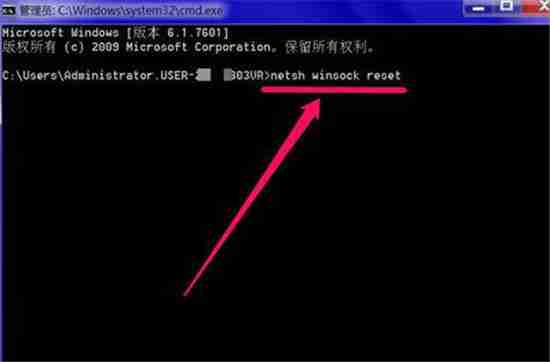
6、重置成功后,会有提示,需要重启电脑才能生效,重启一下电脑,看能不能连上网络。

以上就是Windows10网络诊断DNS服务器未响应的解决办法的详细内容,希望能对你有所帮助!












 浙公网安备33010502006705号
浙公网安备33010502006705号